Come effettuare il check-in di una prenotazione Desk
Esistono diversi modi per effettuare il check-in alla prenotazione del Desk. In questo articolo tratteremo tutte le opzioni di conferma. Conferma della prenotazione con il dispositivo Connect, tramite sensore Desk e tramite portale/app.
Solo l'amministratore di GoBright è in grado di assegnare le possibilità di check-in per i propri Desk.
Conferma della prenotazione su GoBright Connect
Quando un dispositivo GoBright Connect è configurato, è possibile effettuare il check-in alla prenotazione del Desk con la carta NFC, il tag NFC o l'app GoBright Mobile. Quando il dispositivo GoBright Connect è arancione, è possibile effettuare il check-in.
È anche possibile effettuare il check-in direttamente quando GoBright Connect è verde. Tenere presente che è necessario disporre di privilegi, che possono essere configurati in GoBright User Roles.
Fare clic sul link per ulteriori informazioni sul significato dei colori del dispositivo GoBright Connect.
Conferma della prenotazione tramite sensore
Quando si imposta un sensore di scrivania e si abilita la conferma di prenotazione nel profilo di scrivania, il sensore rileva l'occupazione quando una persona si siede davanti al sensore. Il sensore non è in grado di distinguere persone specifiche.
Fare clic sul link per ulteriori informazioni sui sensori e sul loro posizionamento.
Conferma della prenotazione tramite portale
Accedere al portale GoBright . Nel cruscotto vengono visualizzate tutte le prenotazioni della scrivania per la giornata di oggi. A sinistra, in alto, è possibile selezionare una data, se non si vedono le riunioni di oggi.
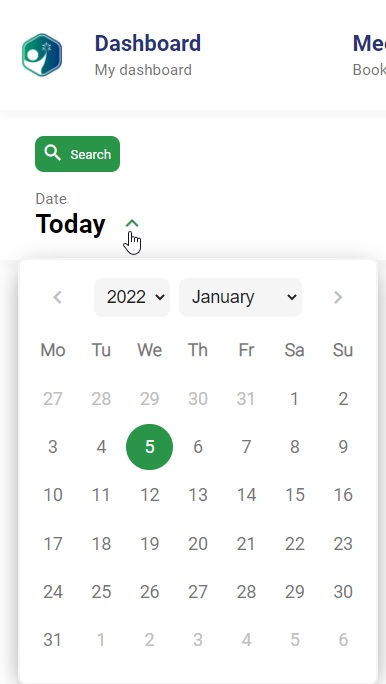
Nella dashboard è possibile selezionare la scrivania con il punto esclamativo arancione "Please check-in". Si aprirà una finestra pop-up con il pulsante blu "Check-in". Utilizzate questo pulsante per effettuare il check-in della prenotazione del Desk.
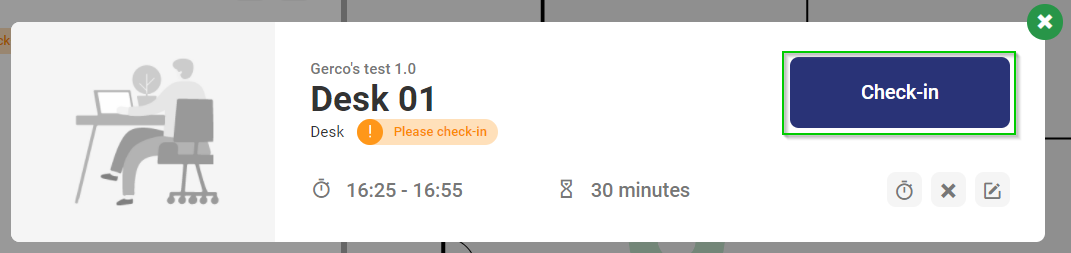
Il punto esclamativo arancione "Please check-in" indica il momento del check-in imminente per i vostri Desk. Quando la conferma della prenotazione è abilitata nel profilo della scrivania, il punto esclamativo arancione sarà visibile.
Conferma della prenotazione tramite app
Aprire l'applicazione mobile GoBright e selezionare la prenotazione della scrivania sul cruscotto. Dopo aver selezionato la prenotazione Desk con il punto esclamativo arancione "Please check-in", si aprirà un pop-up con il pulsante "Check-in". Selezionare questo pulsante per effettuare il check-in e attendere la conferma.
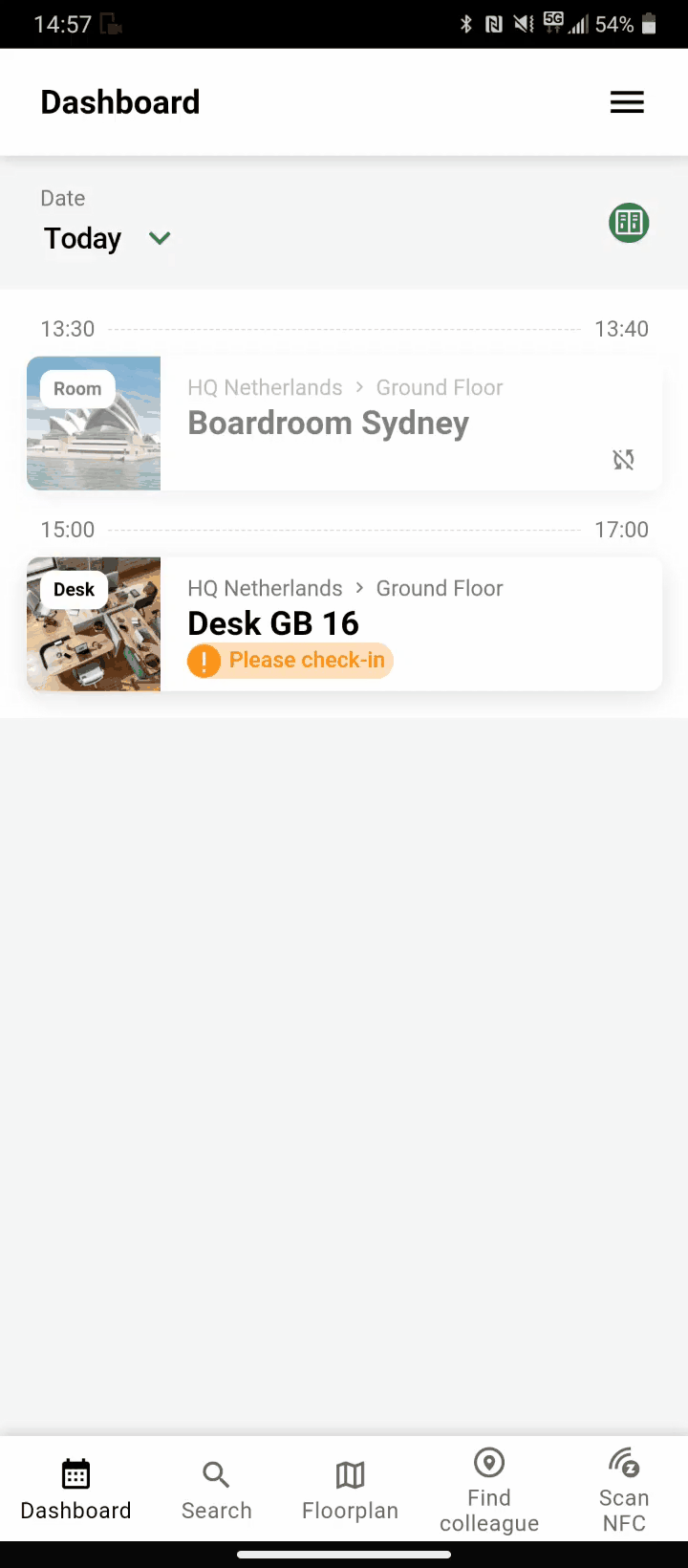
Per poter effettuare il check-in alla prenotazione del Desk con l'applicazione mobile GoBright è necessario disporre almeno della versione 5.8.1 o superiore della nostra applicazione Android. Se non riuscite a visualizzare la possibilità di effettuare il check-in, aggiornate la vostra app nell'app store di riferimento.
Si sta già utilizzando la versione 5.8.1 o superiore? Chiudere l'applicazione mobile GoBright e riavviare l'applicazione mobile GoBright .